分辨率是影响视频质量最直观的因素,因为观众往往希望看到更清晰、更流畅的视频。所以在进行视频编辑时,要尽可能地提高视频的分辨率。在完成视频编辑后,保证视频正确导出也是重要的一步。接下来我将为大家介绍:Camtasia导出视频分辨率太低,Camtasia导出视频播放错误。
一、Camtasia导出视频分辨率太低
如果觉得使用Camtasia导出的视频分辨率太低,可以在导出设置中进行调整。
1.在Camtasia导出设置中,找到如下图所示的菜单,并选择其中的“自定义生成设置”。也可以选择其他选项中进行快捷导出,共有480p、720p和1080p三种分辨率可供选择。
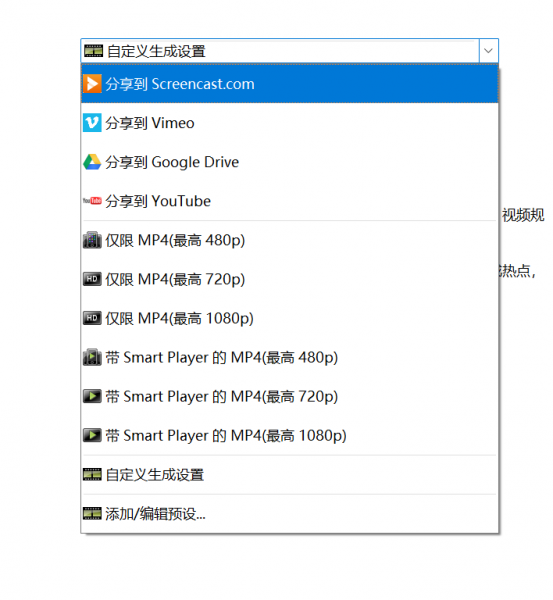
图1:选择自定义设置
2.在生成向导的视频设置中,可以通过更改编码模式的方式对视频的分辨率进行更改。如果想要获得更高质量的视频,相应地文件所占的电脑存储空间也会变大。
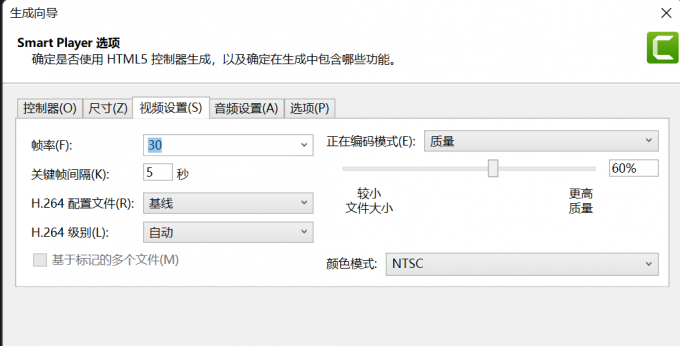
图2:进行视频设置
3.此外,如果觉得视频导出时的分辨率太低,还有可能是由于原视频的分辨率本身就不高造成的。如果想查看原视频的相关信息,可以在媒体库中找到素材,右击打开菜单,选择其中的“详细信息”。
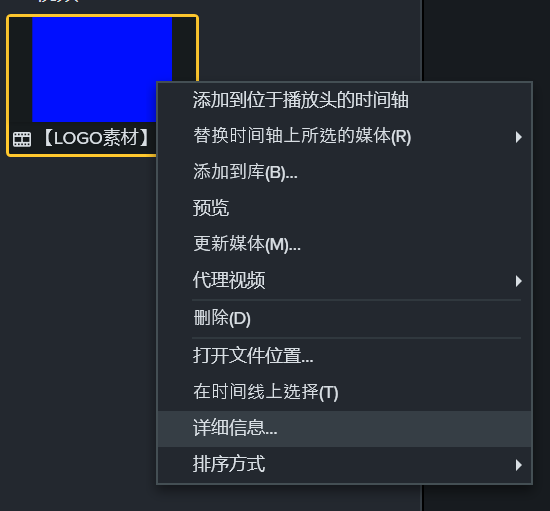
图3:查看详细信息
4.在下图所示的菜单中,可以查看原视频的分辨率。以该素材为例,其分辨率是640x480,相对来说比较低,所以导出视频的分辨率也不会太清晰。
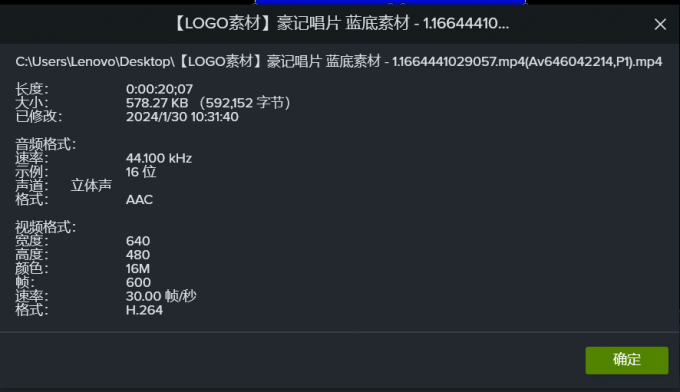
图4:查看参数
以上就是使用Camtasia调整导出视频分辨率的方法了,相信大家按照上述步骤进行操作,很快就可以掌握。
二、Camtasia导出视频播放错误
导致视频播放错误的原因有很多,下面来为大家简单介绍几种常见的情况。
原因一:格式不正确。
1.一些播放器只能够打开特定格式的视频文件,所以在导出视频时要选择合适的文件格式。Camtasia提供了包括mp4、wmv等在内的多种视频格式,用户可以根据自己的需求进行选择。
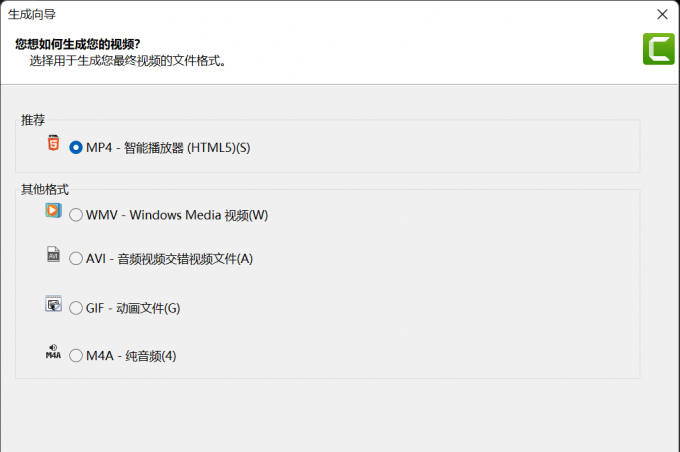
图5:更改格式
原因二:渲染时中断。
选择合适的格式后,等待软件完成项目的渲染即可。注意在渲染的过程中不要随意取消,这样可能会导致文件不完整,进而无法正常打开视频。
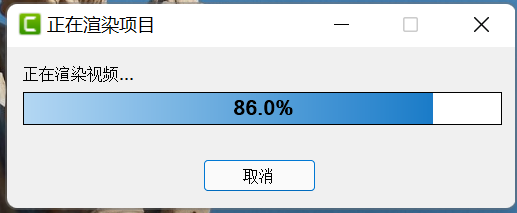
图6:等待渲染
原因三:使用的播放器不对。
导出视频后,如果播放错误,可以再右击打开菜单,在“打开方式”选项中,为视频重新选择合适的播放器。
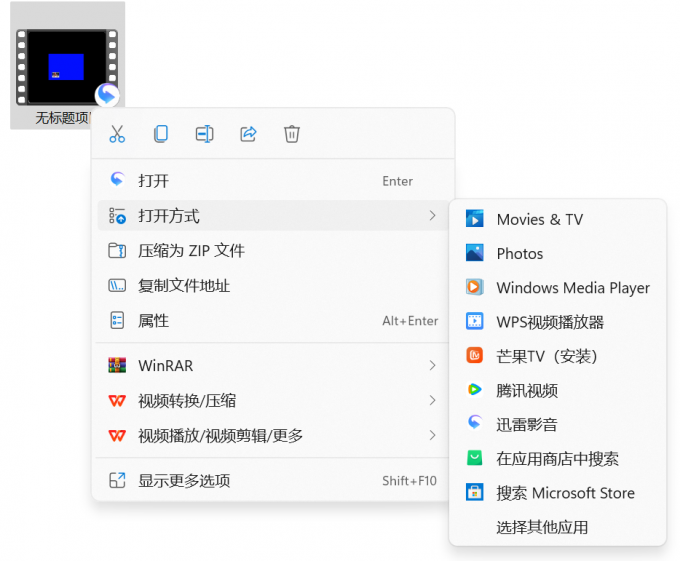
图7:更改打开方式
Camtasia Studio 2024中文免费安装包(Windows):https://souurl.cn/chaAiO
Camtasia Studio 2024激活码获取:https://souurl.cn/G50umF























 404
404

 被折叠的 条评论
为什么被折叠?
被折叠的 条评论
为什么被折叠?










